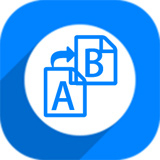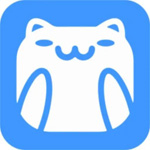ShareMouse简介简介
 ShareMouse是一个方便可靠的应用程序设计,可以让你分享一个鼠标和键盘到多台电脑。您只需移动鼠标指针的计算机,您想要控制的显示器和鼠标光标神奇地跳到相邻的监控计算机上。
ShareMouse是一个方便可靠的应用程序设计,可以让你分享一个鼠标和键盘到多台电脑。您只需移动鼠标指针的计算机,您想要控制的显示器和鼠标光标神奇地跳到相邻的监控计算机上。
每台计算机都可以使用鼠标和键盘来控制和其他计算机。您不需要按下任何按钮。计算机之间的所有鼠标和键盘输入都是传输到现有以太网和无线局域网的网络连接信息。
基本简介
将文件拖放在Mac和Windows之间
ShareMouse允许您在计算机之间拖放文件和文件夹:
跨平台网络协议无需设置文件共享或配置。
在两台电脑之间传输文件从来都不容易!
共享剪贴板
ShareMouse可以在多台电脑之间共享剪贴板:
将任何格式化的文本或文件复制到剪贴板上,并粘贴到任何其他计算机上。
Windows和Mac跨平台解决方案
ShareMouse允许您从PC控制Mac:
Mac电脑远程控制
它还以另一种方式工作,你可以从Mac电脑控制PC。
ShareMouse支持任何方向的操作系统。
软件功能
1、鼠标和键盘共享功能
①远程控制任何计算机的任何方向
②热键直接跳转到特定的显示器
③热键用于防止意外监控切换
④支持多媒体键(播放/停止/快进/快退/音量)
⑤无需配置自动监视器布局检测
⑥如果在不同的工作场所使用计算机,显示布局将自动切换
⑦取消任何远程控制会话的“紧急”按钮
⑧可选调光非活动监视器
⑨可定制在远程PC上的滚动速度
⑩支持多个显示器
?Windows快速用户切换和Windows Vista / 7.用户账户控制(UAC)弹出支持
?可选密码保护和AES加密
?USB拇指驱动器采用便携式模式
2、文件交换功能
①将文件和文件夹拖在计算机之间
②用于大型文件传输的进度条和速度计
③随时取消文件传输按钮
④在远程PC的特定目标应用程序中,文件也可以直接拖动
3、剪贴板共享功能
①剪贴板同步支持包含多个文件的文本、位图、文件和文件夹
②剪贴板的内容可以发送到特定的计算机,以避免意外覆盖任何计算机的剪贴板
③剪贴板共享独立于网络文件共享,不需要搞砸网络文件共享
4、唯一的ShareMouse功能集
①零配置
ShareMouse自动确定显示器的位置,无需任何手动配置
②基于位置的配置文件
ShareMouse识别计算机是否在不同的计算机环境中启动,并自动切换到相应的显示布局。如果用户在不同的位置使用移动计算机,它将非常有用
③灵活性
ShareMouse在任何方向工作,允许用户在任何其他计算机的监视器上使用任何计算机的鼠标和键盘,而无需重新配置
④高性能
定制网络协议专门用于远程控制,以确保鼠标光标的准确性
注意事项
1、至少需要两台以上的电脑
2、每台电脑都必须有自己的显示器
3、所有显示器必须在同一局域网上,不适合控制位于另一个房间的计算机
4、所有计算机必须网络连接
5、如果使用Windows,如果使用Windows 8/10,必须连接鼠标设备,防止Windows禁用鼠标指针
6、互联网访问授权密钥
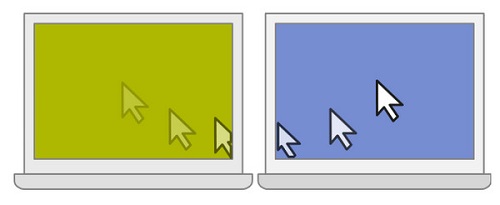
1、分享你的鼠标和键盘
多台联网计算机可以共享鼠标和键盘,只需将鼠标指针移动到要控制的计算机上即可
2、将文件拖放在Mac和Windows之间
允许将文件拖放在多台计算机之间,用鼠标选择一个或多个文件,并将其拖到所需目标计算机的显示器上
3、剪贴板共享
剪贴板可以在多台计算机之间共享,无论复制到哪台计算机剪贴板,都可以通过单个按钮发送到任何其他计算机
4、Mac 跨平台解决方案的OSX和Windows
允许用户从PC或相反的工作中控制Mac
5、软件KVM
ShareMouse是一款KVM软件,可以节省用户购买昂贵的硬件。与硬件相比,软件的KVM解决方案也有很多好处
6、与多台电脑共享您的键盘
为用户提供与多台计算机的键盘共享,该软件就像一个网络KVM,但没有显示共享
7、两台电脑和一个键盘
多台计算机可采用任何其他计算机输入设备无缝控制
8、两台电脑和一只老鼠
ShareMouse还包括鼠标共享,允许您使用一个鼠标操作两台计算机
9、个人使用免费软件
ShareMouse免费软件对非强制性用户是免费的
使用方法
1、右键单击ShareMouse托盘图标,然后从弹出菜单中选择Monitor Manager打开ShareMouse Monitor Manager
2、监控管理可视化所有连接到计算机的监控器的位置
3、他会默认现在的电脑是C,另外两台电脑是A、B, 是被控电脑
4、相应的字母将显示在mac屏幕上,表示这些计算机已连接,可以拖放文件
软件截图
精品软件
下载地址
- PC版


















































 DiskBoss正式版15.0.12官方版
DiskBoss正式版15.0.12官方版 DiskBoss Server 32位正式版14.9.18官方版
DiskBoss Server 32位正式版14.9.18官方版 Folder Painter正式版1.3官方版
Folder Painter正式版1.3官方版 Process Lasso正式版14.3.0.58官方版
Process Lasso正式版14.3.0.58官方版 Intel SSD Toolbox正式版3.5.11官方版
Intel SSD Toolbox正式版3.5.11官方版 灵动系统修复大师正式版1.7.31.1官方版
灵动系统修复大师正式版1.7.31.1官方版 QQ装机部落-装机必备合集包正式版 2022.07最新官方版
QQ装机部落-装机必备合集包正式版 2022.07最新官方版 Blubox正式版5.2.1.1435官方版
Blubox正式版5.2.1.1435官方版 Iperius Backup Home Premium正式版5.8.1.0官方版
Iperius Backup Home Premium正式版5.8.1.0官方版 磁盘填充器正式版1.6官方版
磁盘填充器正式版1.6官方版 罗技m330鼠标驱动正式版6.40.169官方版
罗技m330鼠标驱动正式版6.40.169官方版 虹光at320a扫描仪驱动正式版15.0官方版
虹光at320a扫描仪驱动正式版15.0官方版 启锐QR-368打印机驱动正式版2.3.3官方版
启锐QR-368打印机驱动正式版2.3.3官方版 PGWARE PcMedik正式版8.10.21.2019官方版
PGWARE PcMedik正式版8.10.21.2019官方版 Reg Organizer正式版8.20 官方版
Reg Organizer正式版8.20 官方版 Kodak i2400 Scanner驱动正式版4.15官方版
Kodak i2400 Scanner驱动正式版4.15官方版 简易一键重装系统正式版1.0.14.5官方版
简易一键重装系统正式版1.0.14.5官方版 Symantec Ghost集成精简版12.0.0.10630官方版
Symantec Ghost集成精简版12.0.0.10630官方版 驱动精灵2021 v9.2.811.1224 官方最新版
驱动精灵2021 v9.2.811.1224 官方最新版 装机吧一键重装系统 v3.5.0.0 官网最新版
装机吧一键重装系统 v3.5.0.0 官网最新版